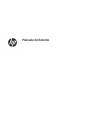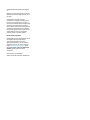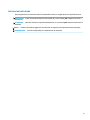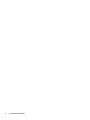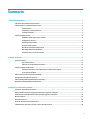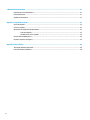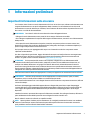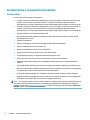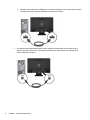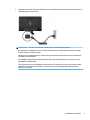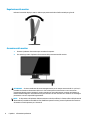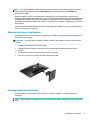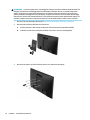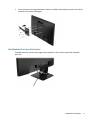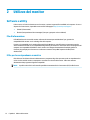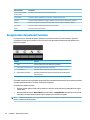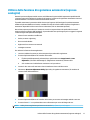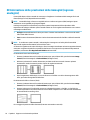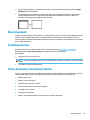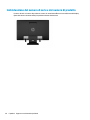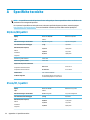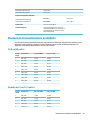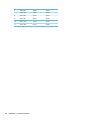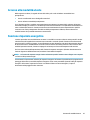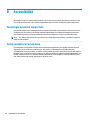HP ProDisplay P203 20-inch Monitor Manuale utente
- Categoria
- TV
- Tipo
- Manuale utente
Questo manuale è adatto anche per

Manuale dell'utente

© Copyright 2016 HP Development Company,
L.P.
Windows è un marchio registrato o un marchio
di Microsoft Corporation negli Stati Uniti e/o in
altri paesi.
Le informazioni contenute in questo
documento sono soggette a modiche senza
preavviso. Le sole garanzie per i prodotti e i
servizi HP sono denite nelle norme esplicite di
garanzia che accompagnano tali prodotti e
servizi. Nulla di quanto contenuto nel presente
documento va interpretato come costituente
una garanzia aggiuntiva. HP non sarà ritenuta
responsabile di errori tecnici o editoriali o
omissioni rilevati in questo documento.
Avviso relativo al prodotto
Questa guida descrive le caratteristiche comuni
alla maggior parte dei modelli. Alcune
caratteristiche potrebbero non essere
disponibili nel prodotto in uso. Per accedere
alla guida per l'utente più recente, visitare la
pagina http://www.hp.com/support, quindi
selezionare il paese. Selezionare Trova il tuo
prodotto, quindi seguire le istruzioni
visualizzate.
Prima edizione: novembre 2016
Numero di parte del documento: 907603-061

Informazioni sulla Guida
Questa guida fornisce informazioni sulle funzionalità del monitor, la congurazione e le speciche tecniche.
AVVERTENZA! Indica una situazione di pericolo potenziale che, se non evitata, può comportare la morte o
lesioni gravi.
ATTENZIONE: Indica una situazione di pericolo potenziale che, se non evitata, può comportare lesioni lievi o
moderate.
NOTA: Contiene informazioni aggiuntive che rimarcano o integrano punti importanti del testo principale.
SUGGERIMENTO: Fornisce consigli utili per il completamento di un'attività.
iii

iv Informazioni sulla Guida

Sommario
1 Informazioni preliminari ................................................................................................................................ 1
Importanti informazioni sulla sicurezza ............................................................................................................... 1
Caratteristiche e componenti del prodotto ........................................................................................................... 2
Caratteristiche ..................................................................................................................................... 2
Componenti sul lato posteriore .......................................................................................................... 3
Comandi frontalino .............................................................................................................................. 3
Installazione del monitor ....................................................................................................................................... 4
Installazione del supporto per monitor .............................................................................................. 4
Collegamento dei cavi ......................................................................................................................... 5
Regolazione del monitor ..................................................................................................................... 8
Accensione del monitor ....................................................................................................................... 8
Rimozione del supporto del monitor .................................................................................................. 9
Montaggio della testa del display ....................................................................................................... 9
Installazione di un cavo di sicurezza ................................................................................................. 11
2 Utilizzo del monitor ..................................................................................................................................... 12
Software e utility ................................................................................................................................................. 12
File di informazione ........................................................................................................................... 12
Il le per la corrispondenza cromatica .............................................................................................. 12
Installazione dei le INF e ICM ............................................................................................................................. 13
Installazione da disco ottico (disponibile in determinate regioni) ................................................... 13
Scaricamento dal Web ....................................................................................................................... 13
Utilizzo del menu On-Screen Display (OSD) ........................................................................................................ 13
Assegnazione dei pulsanti funzione ................................................................................................................... 14
Utilizzo della Modalità disattivazione automatica .............................................................................................. 15
Regolazione della Modalità luce blu bassa ......................................................................................................... 15
3 Supporto e risoluzione dei problemi .............................................................................................................. 16
Soluzione dei problemi più comuni ..................................................................................................................... 16
Utilizzo della funzione di regolazione automatica (ingresso analogico) ............................................................ 17
Ottimizzazione delle prestazioni delle immagini (ingresso analogico) .............................................................. 18
Blocchi pulsanti .................................................................................................................................................... 19
Assistenza tecnica ............................................................................................................................................... 19
Prima di chiamare l’assistenza tecnica ................................................................................................................ 19
Individuazione del numero di serie e del numero di prodotto ............................................................................ 20
v

4 Manutenzione del monitor ............................................................................................................................ 21
Indicazioni per la manutenzione ......................................................................................................................... 21
Pulizia del monitor ............................................................................................................................................... 21
Spedizione del monitor ........................................................................................................................................ 21
Appendice A Speciche tecniche ...................................................................................................................... 22
50,8 cm/20 pollici ................................................................................................................................................ 22
55 cm/21,5 pollici ................................................................................................................................................ 22
Risoluzioni di visualizzazione predenite ........................................................................................................... 23
50,8 cm/20 pollici .............................................................................................................................. 23
Modello da 55 cm/21,5 pollici ........................................................................................................... 23
Accesso alle modalità utente ............................................................................................................................... 25
Funzione risparmio energetico ............................................................................................................................ 25
Appendice B Accessibilità ................................................................................................................................ 26
Tecnologie assistive supportate .......................................................................................................................... 26
Come contattare l'assistenza .............................................................................................................................. 26
vi

1 Informazioni preliminari
Importanti informazioni sulla sicurezza
Con il monitor viene fornito un cavo di alimentazione CA. Se si usa un altro cavo, utilizzare esclusivamente una
sorgente di alimentazione e un tipo di collegamento adatti al monitor. Per informazioni sul set del cavo di
alimentazione corretto da utilizzare per il monitor, fare riferimento all'
Avviso relativo al prodotto fornito con il
disco ottico o con il kit di documentazione.
AVVERTENZA! Per ridurre il rischio di scosse elettriche o danni all'apparecchiatura:
• Collegare il cavo di alimentazione a una presa CA che sia sempre facilmente accessibile.
• Per scollegare completamente il computer dalla sorgente di alimentazione, staccare il cavo di alimentazione
dalla presa CA.
• Se la spina del cavo di alimentazione è tripolare, inserirla in una presa tripolare con messa a terra. Non
disattivare il contatto di terra del cavo di alimentazione (collegando, ad esempio, un adattatore bipolare), in
quanto svolge un'importante funzione di sicurezza.
Per la propria sicurezza, non appoggiare nulla sopra i cavi. Sistemarli in modo che non possano essere
calpestati accidentalmente.
Per ridurre il pericolo di gravi lesioni, leggere la Guida alla sicurezza e al comfort Descrive come organizzare
l’ambiente di lavoro, la postura corretta e fornisce importanti informazioni sulla sicurezza meccanica ed
elettrica. La guida si trova su Internet all'indirizzo http://www.hp.com/ergo.
ATTENZIONE: Per la protezione del monitor e del computer, collegare tutti i cavi d'alimentazione del
computer e delle relative periferiche (monitor, stampante, scanner) ad uno stabilizzatore di tensione, ad
esempio una ciabatta alimentata o un gruppo di continuità. Non tutte le ciabatte alimentate forniscono
protezione contro gli sbalzi di tensione; le ciabatte devono essere specicamente etichettate come aventi
questa capacità. Utilizzare ciabatte alimentate il cui produttore preveda la sostituzione dell'apparecchiatura
collegata in caso di danni prodotti da sbalzi di tensione.
Utilizzare attrezzature di dimensioni appropriate e corrette per supportare correttamente il monitor LCD HP.
AVVERTENZA! I monitor LCD posizionati in modo inappropriato su credenze, librerie, ripiani, scrivanie,
altoparlanti, casse o carrelli possono ribaltarsi e causare lesioni personali.
Usare cautela nell'orientare tutti i cavi collegati al monitor LCD in modo che non possano essere tirati, aerrati
o siano di inciampo.
Vericare che l'amperaggio totale delle apparecchiature collegate alla presa CA non superi l'amperaggio
corrente della presa, e che l'amperaggio totale delle apparecchiature collegate al cavo non superi quello del
cavo. Leggere la targhetta relativa all'alimentazione per determinare l'amperaggio (AMP o A) dei singoli
dispositivi.
Installare il monitor in prossimità di una presa CA facilmente accessibile. Per scollegare il monitor, aerrare la
spina saldamente ed estrarla dalla presa CA. Non scollegare il monitor tirando il cavo.
Non far cadere il monitor né collocarlo su superci instabili.
NOTA: Questo prodotto è adatto per l'intrattenimento. Si consiglia di posizionare il monitor in un ambiente
luminoso controllato per evitare interferenze da parte delle superci luminose e lucenti nelle vicinanze le
quali potrebbero causare riessi di disturbo della schermata.
Importanti informazioni sulla sicurezza 1

Caratteristiche e componenti del prodotto
Caratteristiche
Il monitor presenta le seguenti caratteristiche:
●
Schermo con area di visualizzazione diagonale pari a 50,8 cm (20 pollici) e risoluzione 1600 x 900, più
supporto a schermo intero di risoluzioni inferiori; include la funzionalità di ridimensionamento
personalizzato per ottenere la dimensione massima delle immagini preservandone il formato originale
●
Schermo con area di visualizzazione diagonale pari a 55 cm (21,5 pollici) e risoluzione 1920 x 1080, più
supporto a schermo intero di risoluzioni inferiori; include la funzionalità di ridimensionamento
personalizzato per ottenere la dimensione massima delle immagini preservandone il formato originale
●
Pannello antiriesso con retroilluminazione a LED
●
Angolo di visualizzazione ampio per consentire la visione dello schermo da seduti o in piedi, oppure
lateralmente da lato a lato
●
Capacità di inclinazione
●
Supporto rimovibile per soluzioni di montaggio essibili della testa del display
●
Ingresso video VGA (cavo fornito in dotazione)
●
Ingresso video DisplayPort (cavo fornito in dotazione)
●
Ingresso audio (determinati prodotti, cavo fornito in dotazione)
●
Funzionalità plug and play, se supportata dal sistema operativo in uso
●
Attacco per cavo di sicurezza sul retro del monitor per cavo di sicurezza opzionale
●
Regolazioni OSD in diverse lingue per la semplicazione dell'impostazione e l'ottimizzazione dello
schermo
●
Software HP Display Assistant per regolare le impostazioni del monitor e abilitare le funzioni anti furto
●
Disco ottico del software e della documentazione fornito con il monitor in determinate aree geograche,
contenente i driver per il monitor e la documentazione del prodotto
●
Funzione di risparmio energetico per soddisfare i requisiti in materia di ridotto consumo energetico
●
Supporta la staa di montaggio per monitor per PC HP che consente di montare un PC HP Desktop Mini,
Chromebox o un computer thin client sul retro del supporto del monitor
NOTA: Per informazioni sulla sicurezza e sulle normative, consultare l'Avviso relativo al prodotto fornito nel
disco ottico o nel kit della documentazione. Per individuare gli aggiornamenti della guida per l'utente del
prodotto, visitare il sito http://www.hp.com/support e selezionare il proprio paese. Selezionare Trova il tuo
prodotto, quindi seguire le istruzioni visualizzate.
2 Capitolo 1 Informazioni preliminari

Componenti sul lato posteriore
Componente Funzione
1 Pannello VESA Copre i fori di montaggio VESA.
2 Connettore di alimentazione Collega il cavo di alimentazione al monitor.
3 DisplayPort Collega la DisplayPort al dispositivo sorgente.
4 Porta VGA Collega il cavo VGA al dispositivo sorgente.
5 Jack di ingresso audio (solo in determinati
prodotti)
Collega un cavo audio dal dispositivo sorgente al monitor.
Comandi frontalino
Controlli Funzione
1 Pulsante Menu Consente l'apertura e la chiusura del menu OSD.
NOTA: per attivare i pulsanti Menu e di funzione, premere uno dei pulsanti del
frontalino OSD. Le icone dei pulsanti verranno visualizzate sullo schermo.
Caratteristiche e componenti del prodotto 3

Controlli Funzione
2-4 Pulsanti funzione Utilizzare questi pulsanti per spostarsi nel menu OSD in base agli indicatori sopra i
pulsanti, che si attivano quando il menu OSD è aperto.
NOTA: È possibile ricongurare i pulsanti funzione nel menu OSD per selezionare
rapidamente le operazioni più frequenti. Vedere Assegnazione dei pulsanti funzione
a pagina 14 per ulteriori informazioni.
5 Pulsante di
alimentazione
Serve ad accendere e spegnere il monitor.
NOTA: Per visualizzare un simulatore di menu OSD, visitare HP Customer Self Repair Services Media Library
alla pagina http://www.hp.com/go/sml.
Installazione del monitor
Installazione del supporto per monitor
ATTENZIONE: Non toccare la supercie dello schermo a cristalli liquidi. La pressione infatti potrebbe
comportare disuniformità dei colori o cattivo orientamento dei cristalli liquidi. In tal caso lo schermo potrebbe
non ritornare alle condizioni normali.
1. Rimuovere il gruppo supporto / base, quindi sollevare il monitor dalla scatola e posizionarlo rivolto
verso il basso su una supercie piana.
2. Posizionare il supporto sulla base e premere con forza no a quando non scatta in posizione.
4 Capitolo 1 Informazioni preliminari

3. Inserire le due linguette del supporto nella staa situata sul retro della testa del display e premere
nché non scattano in posizione.
Collegamento dei cavi
NOTA: Il monitor viene fornito con determinati cavi. Non tutti i cavi mostrati in questa sezione sono forniti in
dotazione con il monitor.
1. Ubicare il monitor vicino al computer in una posizione adatta e ben ventilata.
2. Collegare il cavo video al connettore di ingresso video.
NOTA: Il monitor determina automaticamente quali sono gli ingressi con segnali video validi. È
possibile selezionare gli ingressi premendo il pulsante Menu per accedere al menu On-Screen Display
(OSD) e selezionando Controllo ingresso.
●
Collegare un'estremità del cavo VGA al connettore VGA sul retro del monitor e l'altra estremità del
cavo al connettore VGA sul dispositivo sorgente.
Installazione del monitor 5

●
Collegare un'estremità del cavo DisplayPort al connettore DisplayPort sul retro del monitor e l'altra
estremità del cavo al connettore DisplayPort sul dispositivo sorgente.
3. Per abilitare l'audio dagli altoparlanti del monitor, collegare un'estremità di un cavo audio al jack di
ingresso audio sul monitor (solo in determinati prodotti) e l'altra estremità del cavo al jack di uscita
audio sul dispositivo sorgente.
6 Capitolo 1 Informazioni preliminari

4. Collegare un'estremità del cavo di alimentazione al connettore di alimentazione sul retro del monitor e
l'altra estremità a una presa CA.
AVVERTENZA! Per ridurre il rischio di scosse elettriche o danni all'apparecchiatura:
Non disattivare il collegamento a terra del cavo di alimentazione. Il terminale di messa a terra svolge
un'importante funzione di sicurezza.
Collegare il cavo di alimentazione a una presa CA (provvista del terminale di messa a terra) facilmente
accessibile in ogni momento.
Per scollegare completamente l'apparecchiatura dalla sorgente di alimentazione, staccare il cavo di
alimentazione dalla presa CA.
Per la propria sicurezza, non appoggiare nulla sopra i cavi. Sistemarli in modo che non possano essere
calpestati accidentalmente. Non tirare i cavi. Per staccare il cavo di alimentazione dalla presa CA,
aerrarlo per la spina.
Installazione del monitor 7

Regolazione del monitor
Inclinare la testa del display in avanti o indietro per posizionarla ad un livello ottimale per gli occhi.
Accensione del monitor
1. Premere il pulsante di accensione per accendere il computer.
2. Per attivarlo, premere il pulsante di accensione sulla parte anteriore del monitor.
ATTENZIONE: Se viene visualizzata la stessa immagine statica per un tempo consecutivo di 12 o più ore, è
possibile che il monitor subisca danni da burn-in. Per evitare questo inconveniente occorre attivare un
programma salvaschermo o spegnere il monitor quando non viene utilizzato per un tempo prolungato. La
ritenzione dell’immagine è una condizione che può vericarsi su tutti i monitor LCD. I monitor con “immagine
persistente” non sono coperti dalla garanzia HP.
NOTA: Se la pressione del pulsante di alimentazione non ha alcun eetto, la funzione Blocco del pulsante di
alimentazione potrebbe essere abilitata. Per disabilitare questa funzione, premere il pulsante di accensione
del monitor e tenerlo premuto per 10 secondi.
8 Capitolo 1 Informazioni preliminari

NOTA: È possibile disabilitare il LED di alimentazione nel menu OSD. Premere il pulsante Menu sulla parte
anteriore del monitor, quindi selezionare Power Control (Controllo alimentazione)> Power LED (LED
alimentazione) > O.
Quando il monitor è acceso, viene visualizzato un messaggio di stato del monitor per cinque secondi. Il
messaggio indica l'ingresso del segnale attivo corrente, lo stato dell'impostazione di accensione/spegnimento
automatica della sorgente (On oppure O; è impostata su ON per impostazione predenita), le impostazioni
predenite correnti della risoluzione dello schermo e le impostazioni predenite consigliate per la risoluzione
dello schermo.
Il monitor esegue automaticamente una scansione degli ingressi del segnale per trovare un ingresso attivo e
utilizza tale ingresso per lo schermo.
Rimozione del supporto del monitor
È possibile rimuovere la testa del display dal supporto per installarla su una parete, un braccio snodabile o un
altro impianto di montaggio.
ATTENZIONE: Prima di iniziare a smontare il monitor, vericare che sia spento e che tutti i cavi siano stati
scollegati.
1. Scollegare e rimuovere tutti i cavi dal monitor.
2. Appoggiare il monitor rivolto verso il basso su una supercie piana coperta da un panno pulito e
asciutto.
3. Premere verso il basso la levetta di rilascio con un cacciavite (1).
4. Far scorrere il supporto fuori dallo slot sulla testa del display (2).
Montaggio della testa del display
È possibile ssare la testa del display ad una parete, a un braccio snodabile o ad un altro impianto di
montaggio.
NOTA: Questo apparato è concepito per essere sostenuto da una staa di montaggio a parete certicata UL
o CSA.
Installazione del monitor 9

ATTENZIONE: Il monitor supporta fori di montaggio da 100 mm secondo lo standard industriale VESA. Per
collegare una soluzione di montaggio della testa del display realizzata da terzi, è necessario disporre di
quattro viti da 4 mm con passo della lettatura 0,7 e lunghezza 10 mm. Non utilizzare viti più lunghe in
quanto potrebbero danneggiare la testa del display. È importante vericare che la soluzione di montaggio
utilizzata sia conforme allo standard VESA e che sia in grado di sostenere il peso della testa del display. Per
ottenere le migliori prestazioni è importante utilizzare i cavi di alimentazione e video forniti col monitor.
1. Rimuovere la testa del display dal supporto. Rimozione del supporto del monitor a pagina 9.
2. Rimuovere la protezione VESA dal retro del monitor.
a. Inserire strumenti o dita nei due slot presenti nel bordo inferiore del pannello VESA (1).
b. Sollevare il bordo inferiore del pannello VESA verso l'alto e staccarlo dal display (2).
3. Rimuovere le quattro viti dai fori VESA situati sul retro della testa del display.
10 Capitolo 1 Informazioni preliminari

4. Fissare la piastra di montaggio alla parete o al braccio snodabile scelto mediante le quattro viti fornite in
dotazione con la piastra di montaggio.
Installazione di un cavo di sicurezza
È possibile assicurare il monitor ad un oggetto sso mediante un cavo di sicurezza opzionale, disponibile
presso HP.
Installazione del monitor 11

2 Utilizzo del monitor
Software e utility
Il disco ottico, se fornito in dotazione con il monitor, contiene i seguenti le installabili sul computer. Se non si
dispone di un'unità ottica, è possibile scaricare i le dalla pagina http://www.hp.com/support.
●
File INF (Informazioni)
●
le ICM (Corrispondenza Colori Immagine) (uno per ogni spazio colore calibrato)
File di informazione
Il le INF denisce le risorse del monitor utilizzate dai sistemi operativi Windows® per garantire la
compatibilità del monitor con la scheda graca del computer.
Il monitor è compatibile con lo standard Plug and Play di Windows e quindi funziona correttamente anche
senza installare il le INF. Per la compatibilità Plug and Play del monitor è necessario che la scheda graca del
computer sia compatibile VESA DDC2 e che il monitor sia collegato direttamente alla scheda graca. La
funzione plug and play non funziona se si utilizzano connettori di tipo BNC separati o buer/box di
distribuzione.
Il le per la corrispondenza cromatica
I le ICM sono le di dati utilizzati in abbinamento a programmi di graca per ottenere la corrispondenza dei
colori tra schermo del monitor e stampante e tra scanner e schermo del monitor. Il le viene attivato
direttamente dai programmi di graca compatibili.
NOTA: Il prolo colori ICM è conforme alle speciche International Color Consortium (ICC) Prole Format.
12 Capitolo 2 Utilizzo del monitor

Installazione dei le INF e ICM
Dopo aver determinato che è necessario eseguire l'aggiornamento, utilizzare uno dei seguenti metodi per
installare i le.
Installazione da disco ottico (disponibile in determinate regioni)
1. Inserire il disco ottico nell'unità ottica del computer. Verrà visualizzato il menu del disco ottico.
2. Visualizzare il le HP Monitor Software Information (Informazioni sul software del monitor HP).
3. Selezionare il Software del driver di installazione del monitor.
4. Seguire le istruzioni visualizzate.
5. Vericare che nelle Proprietà dello schermo di Windows siano visualizzate la risoluzione e la velocità di
refresh corrette.
NOTA: Se si verica un errore di installazione, tentare di installare i le manualmente. Consultare il le HP
Monitor Software Information (Informazioni sul software del monitor HP) disponibile sul disco ottico.
Scaricamento dal Web
È possibile scaricare l’ultima versione dei le INF e ICM dal sito Web di assistenza monitor HP.
1. Visitare la pagina http://www.hp.com/support.
2. Selezionare Trova il tuo prodotto.
3. Seguire le istruzioni visualizzate per selezionare il monitor e scaricare il software corrispondente.
Utilizzo del menu On-Screen Display (OSD)
Utilizzare il menu On-Screen Display (OSD) per regolare l'immagine su schermo del monitor in base alle
preferenze di visualizzazione. È possibile accedere e apportare regolazioni al menu OSD mediante i pulsanti
sul frontalino del monitor.
Per accedere al menu OSD ed eettuare le regolazioni, procedere come segue:
1. Se non lo si è già fatto, accendere il monitor premendo il pulsante di accensione.
2. Premere il pulsante Menu per aprire l'OSD.
3. Utilizzare le opzioni di menu per spostarsi, selezionare e regolare le opzioni del menu. Leopzioni sono
variabili a seconda del menu o sottomenu attivo.
Nella seguente tabella sono elencati i comandi del menu OSD.
Menu principale Descrizione
Luminosità Regola il livello di luminosità dello schermo.
Contrasto Consente di regolare il contrasto dello schermo.
Controllo colori Seleziona e regola il colore dello schermo
Controllo ingresso Seleziona il segnale dell'ingresso video.
Controllo dell'immagine Consente di regolare l'immagine sullo schermo.
Installazione dei le INF e ICM 13

Menu principale Descrizione
Power Control (Controllo
alimentazione)
Consente di regolare le impostazioni dell'alimentazione.
Controllo OSD Consente di regolare le dimensioni, la posizione e l'aspetto del menu OSD.
Gestione Consente di abilitare/disabilitare il supporto DDC/CI e ripristinare tutte le impostazioni predenite.
Lingua Seleziona la lingua di visualizzazione del menu OSD. Il valore predenito di fabbrica è English.
Informazioni Consente di visualizzare informazioni importanti sul monitor.
Uscita Esce dallo schermo del menu OSD.
Assegnazione dei pulsanti funzione
La pressione di uno qualsiasi dei quattro pulsanti funzione del frontalino consente di attivare i pulsanti e
visualizzare le icone sopra i pulsanti. Le icone e le funzioni dei pulsanti delle impostazioni predenite sono
illustrate di seguito.
Pulsante Funzione
1 Menu Consente l'apertura del menu OSD (On-screen display).
2 Informazioni di visualizzazione Consente l'apertura del menu Informazioni.
3 Controllo colore Consente di aprire il menu Colore per regolare il colore dello schermo.
4 Ingresso attivo successivo Consente il passaggio dalla sorgente di ingresso del monitor all'ingresso
attivo successivo.
È possibile ripristinare i valori predeniti dei pulsanti funzione ainché all'attivazione dei pulsanti sia possibile
accedere rapidamente alle voci di menu comunemente utilizzate.
Per assegnare i pulsanti funzione:
1. Premere uno dei quattro pulsanti del frontalino per attivarli, quindi premere il pulsante Menu per aprire
il menu OSD.
2. Dal menu OSD, selezionare Menu Control (Controllo Menu) > Assign Buttons (Assegna funzione), quindi
selezionare una delle opzioni disponibili per il pulsante che si desidera assegnare.
NOTA: È possibile assegnare solo i tre pulsanti funzione. Non è possibile assegnare nuovamente il pulsante
Menu o il pulsante di alimentazione.
14 Capitolo 2 Utilizzo del monitor
La pagina si sta caricando...
La pagina si sta caricando...
La pagina si sta caricando...
La pagina si sta caricando...
La pagina si sta caricando...
La pagina si sta caricando...
La pagina si sta caricando...
La pagina si sta caricando...
La pagina si sta caricando...
La pagina si sta caricando...
La pagina si sta caricando...
La pagina si sta caricando...
-
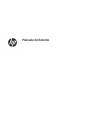 1
1
-
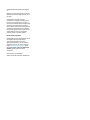 2
2
-
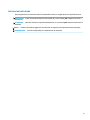 3
3
-
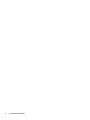 4
4
-
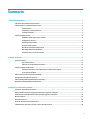 5
5
-
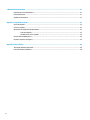 6
6
-
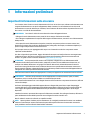 7
7
-
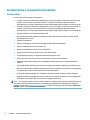 8
8
-
 9
9
-
 10
10
-
 11
11
-
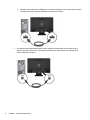 12
12
-
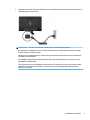 13
13
-
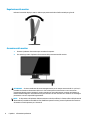 14
14
-
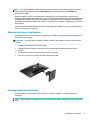 15
15
-
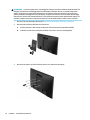 16
16
-
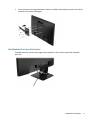 17
17
-
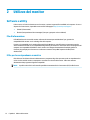 18
18
-
 19
19
-
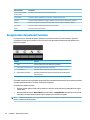 20
20
-
 21
21
-
 22
22
-
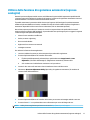 23
23
-
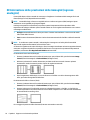 24
24
-
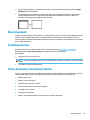 25
25
-
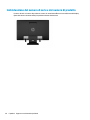 26
26
-
 27
27
-
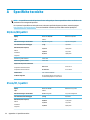 28
28
-
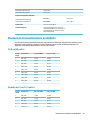 29
29
-
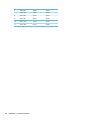 30
30
-
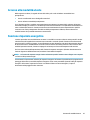 31
31
-
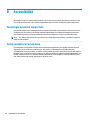 32
32
HP ProDisplay P203 20-inch Monitor Manuale utente
- Categoria
- TV
- Tipo
- Manuale utente
- Questo manuale è adatto anche per
Documenti correlati
-
HP L7014 14-inch Retail Monitor Manuale utente
-
HP Z23n G2 23-inch Display Manuale utente
-
HP Z22n 21.5-inch IPS Display Manuale utente
-
HP EliteDisplay E240c 23.8-inch Video Conferencing Monitor Guida utente
-
HP EliteDisplay E243i 24-inch Monitor Manuale del proprietario
-
HP EliteDisplay E272q 27-inch QHD Monitor Manuale utente
-
HP EliteDisplay E230t 23-inch Touch Monitor Manuale utente
-
HP Z24n G2 24-inch Display Manuale del proprietario
-
HP VH22 22-inch Class Monitor Manuale utente
-
HP N270c 27-inch Curved Display Manuale utente